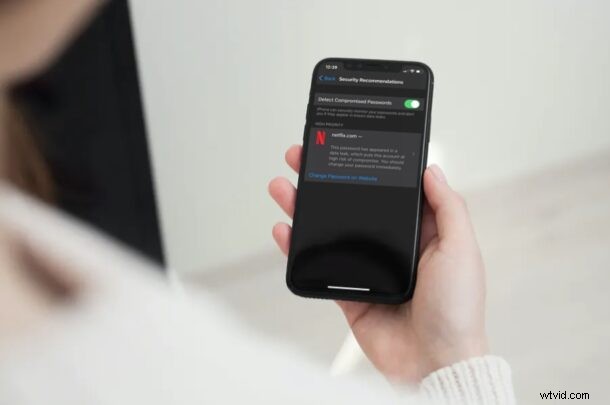
Vous êtes-vous déjà demandé si les mots de passe de l'un de vos comptes en ligne avaient été compromis lors d'une violation de données ? Vous n'êtes certainement pas le seul à cet égard, mais vous pouvez désormais vérifier facilement la sécurité des mots de passe violés directement depuis votre iPhone et iPad.
Dans les dernières versions d'iOS et d'iPadOS (14 et versions ultérieures), Apple a ajouté une fonctionnalité de sécurité appelée "Recommandations de sécurité" qui fournirait des alertes de sécurité pour les mots de passe stockés sur iCloud Keychain. Si un ou plusieurs de vos comptes utilisent un mot de passe facile à deviner, utilise une séquence telle que 123 ou un mot de passe qui a déjà été divulgué sur le Web en raison d'une violation de données, vous serez alerté et invité à modifier le mot de passe de ces comptes. .
Voulez-vous vous assurer qu'aucun des mots de passe que vous utilisez ne présente un risque pour la sécurité ? Cet article explique comment vérifier les recommandations de sécurité des mots de passe sur votre iPhone et votre iPad.
Comment vérifier les recommandations de sécurité par mot de passe sur iPhone et iPad
Comme il s'agit d'une fonctionnalité qui a été introduite avec les versions modernes d'iOS et d'iPadOS, assurez-vous que votre appareil exécute iOS 14/iPadOS 14 ou une version ultérieure avant de poursuivre la procédure. En supposant que vous utilisez une version moderne du logiciel système, voici tout ce que vous devez faire ensuite :
- Accédez à "Paramètres" depuis l'écran d'accueil de votre iPhone ou iPad.

- Dans le menu des paramètres, faites défiler vers le bas et appuyez sur "Mots de passe".
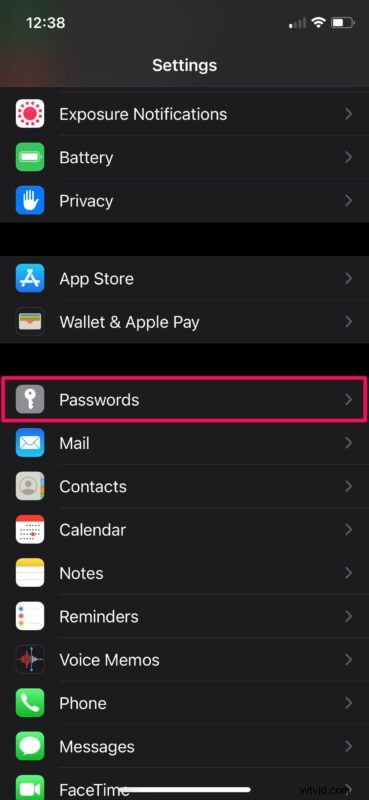
- Ensuite, il vous sera demandé de vous authentifier avec Face ID ou Touch ID en fonction de votre appareil avant d'être autorisé à afficher les données du trousseau iCloud.
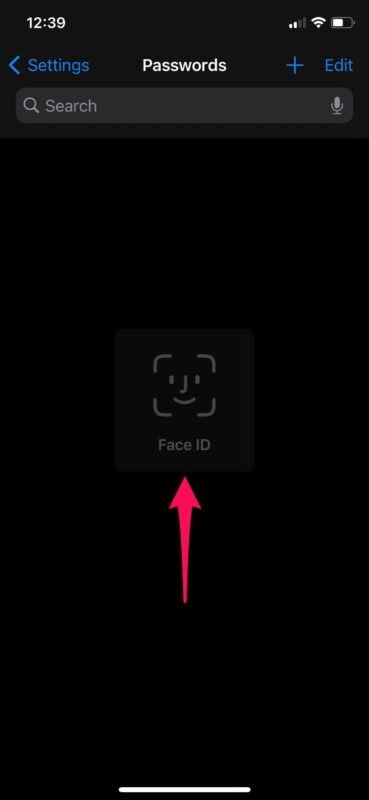
- Ici, appuyez sur "Recommandations de sécurité" situé juste au-dessus de la liste des mots de passe.
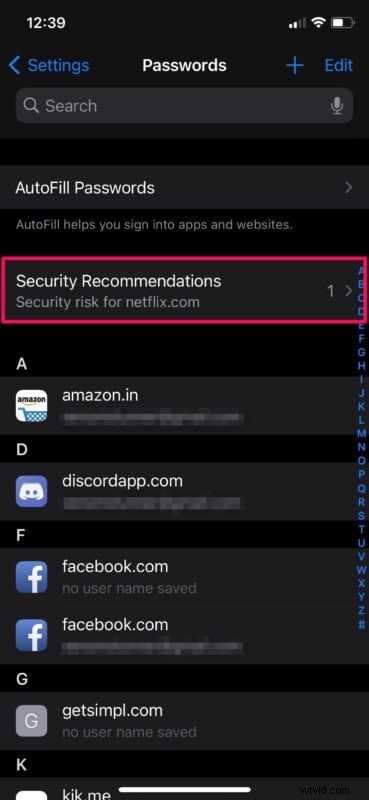
- Si l'un de vos comptes utilise un mot de passe faible, facile à deviner ou qui apparaît dans une fuite de données, il s'affichera ici. Appuyez sur le compte pour afficher plus de détails.
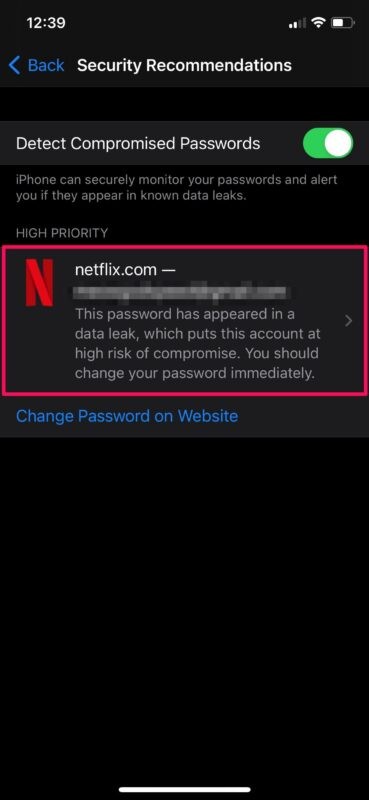
- Vous serez invité à modifier le mot de passe compromis. Appuyez sur "Modifier le mot de passe sur le site Web" pour continuer.
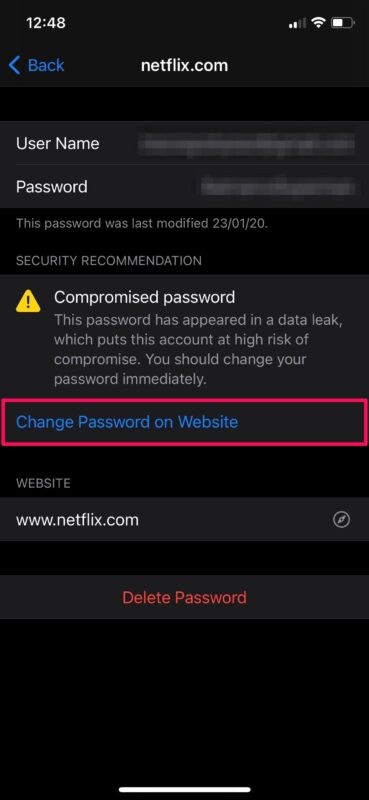
Lorsque vous parcourez la liste, vous pouvez voir un avis indiquant quelque chose comme "Ce mot de passe est apparu dans une violation de données, ce qui expose ce compte à un risque élevé de compromis. " et si vous le faites, c'est un bon indicateur pour changer les mots de passe associés à ce compte ou réutilisés ailleurs.
En supposant que vous ayez suivi, vous avez maintenant appris à vérifier les recommandations de sécurité liées à vos comptes en ligne stockés sur iCloud Keychain. C'était assez facile, n'est-ce pas ?
Grâce à cette fonctionnalité, vous pouvez facilement vous assurer qu'aucun des mots de passe que vous utilisez n'est faible ou compromis lors d'une violation de données. Cela permet de minimiser les risques de sécurité associés aux comptes en ligne, en particulier si vous partagez des mots de passe entre les services (ce qui n'est généralement pas recommandé par les experts en sécurité, mais de nombreux utilisateurs le font quand même par commodité).
Si vous vous demandez comment cette fonctionnalité fonctionne et ses implications en matière de confidentialité, selon Apple; "Safari utilise des techniques cryptographiques puissantes pour vérifier régulièrement les dérivations de vos mots de passe par rapport à une liste de mots de passe piratés d'une manière sécurisée et privée qui ne révèle pas vos informations de mot de passe, même à Apple."
N'oubliez pas que vous pouvez également ajouter manuellement des mots de passe et des identifiants au trousseau sur iPhone et iPad si vous souhaitez qu'ils soient vérifiés par cette fonctionnalité.
En plus de cela, Apple a apporté d'énormes améliorations à la confidentialité avec les versions modernes d'iOS et d'iPadOS. Grâce à des fonctionnalités telles que l'emplacement approximatif, l'accès limité aux photos, le rapport de confidentialité et les indicateurs d'enregistrement, les utilisateurs ont désormais un contrôle total sur les données auxquelles les applications tierces et les développeurs peuvent accéder depuis leurs iPhones et iPads. Découvrez plus de conseils et astuces spécifiques à la confidentialité ici si le sujet vous intéresse.
Nous espérons que vous avez pu utiliser les recommandations de sécurité pour vérifier et mettre à jour les mots de passe faibles ou divulgués. Que pensez-vous des fonctionnalités de confidentialité révolutionnaires d'Apple ? Avez-vous apprécié les autres nouveautés d'iOS 14 jusqu'à présent ? Partagez vos précieuses opinions et expériences dans la section des commentaires ci-dessous.
